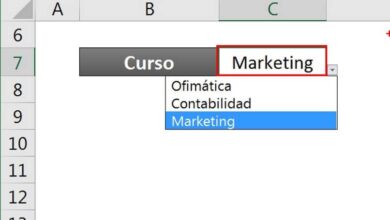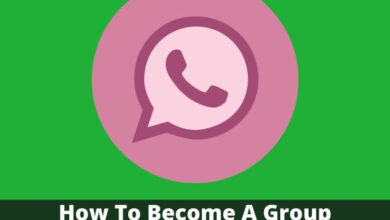كيفية استخدام أداة الرسم التفاعلية في Adobe Illustrator | تحويل النص إلى المسار

يعد الرسم التفاعلي في Adobe Illustrator ، من بين الأدوات التي لا تعد ولا تحصى في برنامج Adobe Illustrator، أحد أكثر الأدوات استخدامًا. سأوضح لك في هذه المقالة بطريقة بسيطة كيفية استخدام أداة الرسم التفاعلية في Adobe Illustrator. في Adobe Illustrator، يمكنك إنشاء كل شيء بدءًا من الأشكال وحتى أي تصميم تقريبًا، ابقَ معنا وتعلم كيفية استخدام هذه الأداة بشكل أفضل.
ما هي اللوحة التفاعلية أو الرسم المتجه؟
يعد Adobe Illustrator برنامجًا مشهورًا لإنشاء الرسومات المتجهة. تم طرحها في الأسواق عام 1987، ومنذ ذلك الحين ظلت إحدى الأدوات الرئيسية التي يستخدمها مصممو الجرافيك والرسامون والفنانون؛ حاليًا، أحدث إصدار من Adobe Illustrator هو CC 2018 (22.0.1.253)، والذي تم طرحه في السوق في 18 أكتوبر 2017. ويحتوي على أداة الرسم التفاعلي .
هناك نوعان من الرسومات أو الصور الرقمية. أشهرها هي الصور النقطية. إنها ملفات صور، مكونة من وحدات بكسل ذات دقة ثابتة (العرض والطول) وتلك ذات الامتدادات JPG، JPEG، TIFF، BMP، وغيرها.
تختلف الرسومات المتجهة عن بعضها البعض. فهي تتكون من كائنات هندسية تم إنشاؤها بواسطة الكمبيوتر باستخدام سماتها الرياضية المختلفة. يحدد كل واحد الشكل والموضع واللون وسمك كل متجه وخط سيحتوي على المضلع أو المقطع أو القوس الذي يتكون منه الكائن المذكور.
ما هي الرسومات المتجهة المستخدمة في Adobe Illustrator؟
الميزة الرئيسية للرسومات المتجهة هي قابليتها للتوسع. أي أن الصورة لن تفقد جودتها إذا قمنا بتعديلها، لأنها لا تتكون من بكسلات، لذا فهي تحافظ دائمًا على أبعادها بغض النظر عن الحجم، وهو مثالي مطبوعات للخطة واللوحات الإعلانية واللافتات الزخرفية وغيرها.
لذلك، تعد الرسومات المتجهة في Adobe Illustrator خيارًا مثاليًا لإنشاء مواد رسومية وتوضيحية ، والتي تُستخدم عادةً لتخطيط ونشر جميع أنواع المنتجات والخدمات. ويمكن حتى استخدامها لتوليد صور ذات تأثير ثلاثي الأبعاد؛ والتي لدينا مقال على مدونتنا يحلها.
كيفية تحويل النص إلى مسار في Adobe Illustrator؟

في Adobe Illustrator ، تتكون الرسومات المتجهة التي يتم رسمها من مسارات أو إرشادات. والتي تحتوي على مقاطع مختلفة، والتي يمكن أن تكون إما مستقيمة أو منحنية. أو يمكن أن تحتوي على مخطط تفصيلي أم لا. إذا لم تقم بتنشيطها على جهاز الكمبيوتر الخاص بك. فيمكنك الرجوع إلى هذه المقالة للقيام بذلك خلال دقيقة واحدة.
كيفية تعديل أداة الطلاء المباشر
في بعض الأحيان سيكون من الضروري تحويل النص إلى مسار . حتى نتمكن من تغيير شكل الحروف وإضافة ميزات مخصصة. تُستخدم هذه الممارسة على نطاق واسع في إنشاء الشعارات والشعارات وأنواع التصميمات الأخرى؛ سنشرح كيفية القيام بذلك أدناه.
أولاً، يجب علينا كتابة رسائلنا باستخدام أداة النص المتوفرة في شريط الأدوات الموجود على الجانب الأيسر من الشاشة، ثم تحديد مربع النص الذي يحتوي عليها؛ بعد ذلك، ننتقل إلى خيار القائمة نص> إنشاء مخططات تفصيلية أو نكتب المجموعة Shift + Ctrl + O.
سنرى كيف يتم عرض المتجهات والحدود التي يتكون منها كل حرف. من هذه اللحظة. يمكننا إجراء التغييرات التي نريدها. ; باستخدام أداة التحديد المباشر (شريط الأدوات) أو بالضغط على (A) لتحديد المتجهات وتغيير موضعها أو جعل الخطوط أكثر استقامة أو منحنية.
كيفية استخدام أداة الطلاء التفاعلية في Adobe Illustrator؟

تعد أداة الطلاء التفاعلي واحدة من أكثر الأدوات استخدامًا في Adobe Illustrator. نظرًا لأن أي ضربة أو ضربة نقوم بها ستحتاج إلى لون أو نسيج. للقيام بذلك، يجب عليك تحديد الكائن الذي ستقوم بطلائه عن طريق النقر فوق زر أداة Live Paint Tool الموجود على شريط الأدوات أو بالضغط على (K).
لقد قاموا بنشر أداة Swatch Tool الموجودة على الجانب الأيمن من الشاشة. مع الأخذ في الاعتبار أنه يمكنك تحديد اللون باستخدام الماوس أو أيضًا عن طريق الضغط على الأسهم (اليسار واليمين) على لوحة المفاتيح، فهذا سيزيد من كفاءة هذه الأداة.
أثناء استخدام أداة الطلاء التفاعلية. سيكون المؤشر على شكل علبة طلاء وسيعرض 3 عينات ألوان، اللون الموجود في المنتصف هو اللون الأساسي الذي تعمل به. بهذه الطريقة يمكنك تحديد درجة اللون الدقيقة التي تريدها لتلوين المسار أو الكفاف المحدد.